Annuncio pubblicitario
Quando si tratta di soluzioni di cloud storage, il più grande e il più popolare di tutti è Dropbox. Ed è diventato così popolare, e così radicato nella cultura web, che la parola "dropbox" si sta lentamente trasformando in un verbo ("I Dropbox quel file per te").
Parte di tale popolarità potrebbe essere dovuta alla loro API, che consente agli sviluppatori di terze parti di creare tutti i tipi di strumenti aggiuntivi, oltre a integrare Dropbox nelle loro app. Quando si utilizza un'app che ha Dropbox integrato per impostazione predefinita, è difficile iniziare a utilizzare qualsiasi altro tipo di archiviazione cloud.
Ecco 5 strumenti aggiuntivi sviluppati da sviluppatori di terze parti che potresti voler iniziare a utilizzare, se Dropbox è una parte essenziale del tuo flusso di lavoro web.
Ordina cartelle Dropbox utilizzando automaticamente Ordina la mia scatola
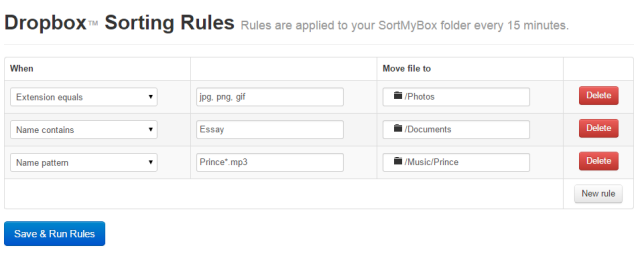
Non è stato tanto tempo fa di cui ho scritto organizzare le tue cose per raggiungere la calma interiore Clutter ti sta consumando? Organizza la tua vita con questi siti e suggerimenti Cose. Cose. Cose. Le nostre vite sono consumate dalle cose. Deve finire. È tempo di ripulire la casa e il magazzino. È tempo di migliorare anche il tuo conto bancario. Leggi di più e l'organizzazione delle cartelle del computer non fa eccezione. Se accendi il computer e vedi improvvisamente innumerevoli cartelle sparse in tutto il luogo, è probabile che la tua pressione sanguigna passi attraverso il tetto. Quindi potresti dare un'occhiata a Sort My Box.
Sort My Box è un'app in cui Dropbox può disporre i file in determinate cartelle, in base alle regole di automazione precedentemente impostate. Quindi è fondamentalmente un tipo di accordo "impostalo e dimenticalo". Gli dici cosa cercare, in quale formato di file deve essere e in quale cartella spostare il file, quindi rilassati e guardalo mentre fa la sua magia.
Cripta Dropbox usando SafeMonk

La privacy è l'argomento caldo online al momento. Ora tutti sono autocoscienti, per gentile concessione di NSA e GCHQ, uno di quelli che potrebbero guardare i file alle loro spalle. È qui che SafeMonk potrebbe tornare utile, che crittografa i tuoi dati sensibili 5 modi per crittografare in modo sicuro i tuoi file nel cloudI tuoi file possono essere crittografati in transito e sui server del provider cloud, ma la società di archiviazione cloud può decrittografarli e chiunque abbia accesso al tuo account può visualizzare i file. Dalla parte del cliente... Leggi di più in Dropbox.
Una cartella SafeMonk appare nel tuo account Dropbox e tutto ciò che successivamente hai inserito in quella cartella rimane crittografato. Puoi condividere i tuoi file crittografati con altri, tutto nell'interfaccia di Dropbox. Puoi anche ottenere un'edizione commerciale, che offre funzionalità extra come controllo, registrazione, gestione delle password.
Un'altra opzione per la crittografia dei file Dropbox è Viivo.
Condividi una cartella pubblica con un breve URL usando DropShorty (Solo Mac OS X)
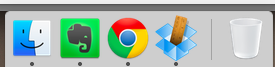
Ci scusiamo per lo screenshot piuttosto scadente, ma questo è un po 'difficile da illustrare. Ma il concetto è semplice. Dopo aver configurato l'installazione (fornita dallo sviluppatore sul suo sito Web), puoi quindi condividere un file dalla cartella pubblica di Dropbox.
Come? Semplicemente trascinando il file con il mouse / trackpad sull'icona blu di Dropbox con il righello al suo interno. Ciò invia una copia del file alla cartella pubblica e viene generato un breve URL per il consumo pubblico. Come ho già detto, semplice ma efficace.
Stampa file da qualsiasi telefono cellulare tramite Dropbox

Questo forse è stato leggermente eclissato da Google Cloud Print Come condividere la stampante con chiunque su InternetLa funzione del gruppo home di Windows 7 semplifica la condivisione delle stampanti sulla rete locale, ma cosa succede se si desidera condividere una stampante su Internet? Questo è stato tradizionalmente molto complicato, coinvolgendo driver di stampa, regole del firewall ... Leggi di più , ma se non sei un utente Google, ti consigliamo di dare un'occhiata a questa soluzione Dropbox, scritta da Amit Argawal di Digital Inspiration. Funziona con qualsiasi computer o dispositivo mobile che esegue Dropbox.
Dopo aver fornito al computer il file di controllo in background necessario, viene creata una cartella all'interno della cartella Dropbox. Quando vuoi stampare qualcosa, sposta quel file nella cartella appena creata. Ogni pochi minuti, il file di controllo in background controllerà la cartella per vedere se c'è qualcosa di nuovo da stampare. In tal caso, il file viene inviato alla stampante per la stampa e una nota viene creata in un registro in una sottocartella.
Sincronizza qualsiasi file o cartella sul tuo computer usando DropLink (solo Mac OS X)
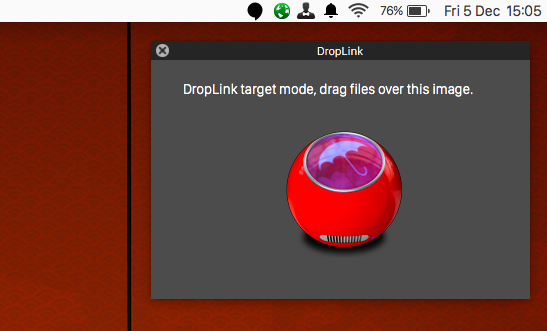
Questa è un'altra semplice app (con un'icona di grandi dimensioni piuttosto grande) che ti consente di sincronizzare qualsiasi file o cartella sul tuo Mac con Dropbox.
Basta trascinare quei file o cartelle sopra l'icona del desktop di grandi dimensioni e saranno immediatamente sincronizzati con il tuo account Dropbox. Se hai configurato Growl (e dovresti), riceverai una notifica che ti dice che hai avuto successo.
Questi sono solo 5 strumenti di terze parti, su molte centinaia, persino migliaia. Quali ami usare su base costante? Fatecelo sapere nei commenti qui sotto.
Crediti immagine: Stampante e carta per uso domestico - Shutterstock
Mark O'Neill è un giornalista freelance e bibliofilo, che pubblica articoli dal 1989. Per 6 anni è stato caporedattore di MakeUseOf. Ora scrive, beve troppo tè, lotta con le braccia con il suo cane e ne scrive ancora. Lo puoi trovare su Twitter e Facebook.

